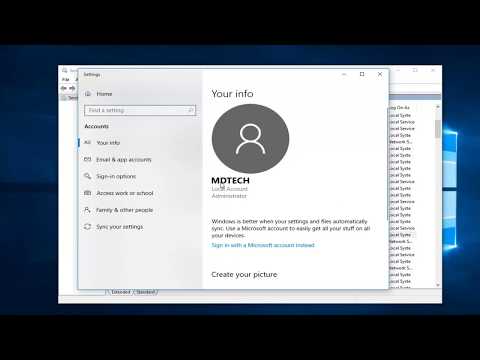Obchod so systémom Windows umožňuje ľahký prístup k univerzálnym aplikáciám spoločnosti Microsoft a tiež ich automaticky aktualizuje. Aplikácie z obchodu Windows sú testované a overené na použitie a mali by byť zvyčajne dobré na používanie. Ale nič nie je dokonalé, zvlášť s technológiou. Jedna z chýb, ktoré Windows 10 ktoré oznamujú používatelia, je, že dostanú Aplikácia sa nespustila v požadovanom čase pri načítavaní aplikácií.
Používateľ sa pokúsi otvoriť aplikáciu a načíta sa okno so začiarknutím bodov okolo obrazovky. Trvá nejaký čas, po ktorom sa nič nedeje alebo sa zobrazí toto chybové pole:

Môže sa zobraziť chybové hlásenie alebo nemusíte. Ak však skontrolujete Záznam aplikácie systému Windows, uvidíte chybu - Aplikácia sa nespustila v požadovanom čase.

Aplikácia sa nespustila v požadovanom čase
Táto otázka by ste mohli čeliť pri otváraní aplikácie Fotografie alebo akejkoľvek inej aplikácie. Príčiny Aplikácia sa nespustila v požadovanom čase chyba by mohla byť nasledovná:
- Konflikt s nastaveniami dátumu a času
- Rozpor s službami alebo aplikáciami tretích strán
- Korupcia v samotnej aplikácii.
Prvá reakcia na chybu by mala byť reštartujte systém a skúste otvoriť aplikáciu Windows znova. Ak problém vyriešime dobre a dobre, postupujte krok za krokom nasledujúcim postupom:
Skontrolujte dátum a čas

dátum a čas sa nachádza na pravej strane panela úloh. Skontrolujte, či je správne podľa vášho časového pásma. Ak nie, zmeňte ju, ako je uvedené nižšie:
V systéme Windows 10 kliknite pravým tlačidlom myši na možnosť, ktorá zobrazuje dátum a čas na paneli úloh. V zobrazenej ponuke kliknite na možnosť Úprava dátumu a času, Windows 10 Dátum a čas sa otvoria. Teraz môžete nastaviť možnosti nastavenia času a časového pásma automaticky, alebo môžete túto možnosť nastaviť na preč a potom stlačte tlačidlo zmena na nastavenie času manuálne.
Dobrá časť o systémových hodinách spočíva v tom, že sa automaticky aktualizujú vždy, keď sú pripojené k internetu. Ak sa to nestane, mohlo by to byť opravené ručne.
Aktualizujte systém Windows 10 a aplikáciu Obchod so systémom Windows
Otvorte stránku Nastavenia systému Windows 10 a vyberte možnosť Aktualizácie a zabezpečenie, Karta Windows Update by bola predvolene vybratá. Kliknite na položku Skontrolovať aktualizácie.
Reštartujte systém po dokončení aktualizácií a skontrolujte, či problém pretrváva. Ak nie, presuňte sa na ďalší krok.
Riešenie problémov v stave čistého spustenia
Ak chcete zistiť, či niektorá aplikácia tretej strany zasahuje do aplikácie Obchod systému Windows, vykonajte funkciu Čisté spustenie a pokúste sa tento problém izolovať.
Ak to chcete urobiť, musíte spustiť msconfig otvorte okno Konfigurácia systému, vyberte kartu Služby a kliknite na Skryť všetky služby Microsoft, Potom kliknite na Vypnúť všetko.
Teraz vyberte záložku Startup a kliknite na Open Task Manager. Kliknite pravým tlačidlom myši a vypnite všetky aplikácie v zozname. Kliknutím na tlačidlo OK uložte nastavenia a reštartujte počítač.
Keď sa dostanete do stavu čistého spustenia, skontrolujte, či aplikácia beží. Ak tak urobí, určitý proces tretej strany určite zasahuje do plynulého fungovania tejto aplikácie. Mali by ste sa pokúsiť manuálne identifikovať proces porušovania pravidiel.
Používajte nástroj na riešenie problémov so službou Ukladanie aplikácií Windows Store
Spustite nástroj na riešenie problémov so službou Ukladacie priestory systému Windows a zistite, či identifikuje akékoľvek problémy a pomôže ich opraviť automaticky.
Odinštalujte a znova nainštalujte príslušnú aplikáciu
Ak nič nepomôže, možno budete chcieť odinštalovať a potom znovu nainštalovať aplikáciu Windows Store a zistiť, či vám to pomôže. Môžete použiť náš freeware 10AppsManager na úplnú odinštaláciu aplikácie ľahko.
Dúfam, že niečo pomáha.